Affinity Designer: Как использовать ограничения
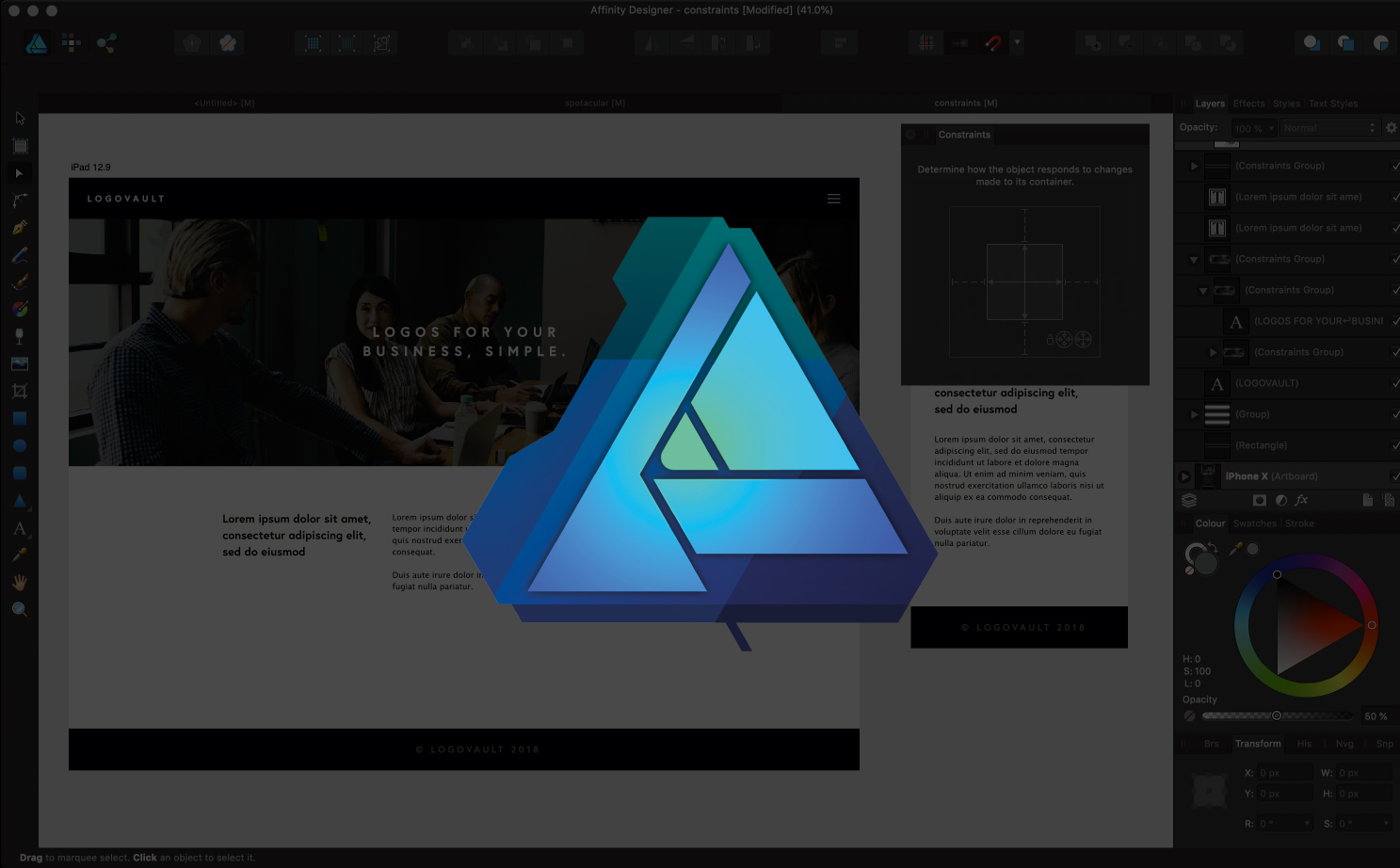
Аффинно дизайнер является популярным Вектор искусства инструмент. А также версии Mac и Windows, Serif недавно выпустили Аффинно дизайнер для iPad Отказ
В настоящее время, если вы проектируете для веб-сайтов и приложений, вам необходимо работать с несколькими устройствами и разрешениями. Это может привести к нескольким арматам и серьезным головным болям, когда речь идет о том, чтобы сохранить единицу. К счастью, аффинно-дизайнер может помочь вам оптимизировать этот процесс немного больше, с чем-то называемым ограничениями.
В этом уроке мы кратко перейдем к основаниям ограничения и как они работают. Посмотрите видео ниже для обзора или прочитайте на пять основных советов по использованию ограничения в аффинном дизайнере.
Также не забудьте проверить наши статьи на Как использовать сетки и Как использовать Export Persona и Как использовать инструмент пера Отказ
01. Родительские и дочерние объекты
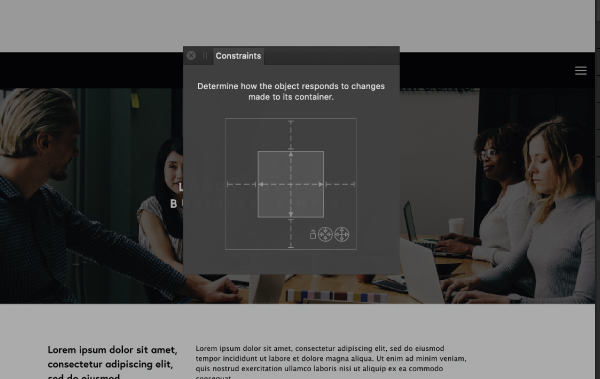
Ограничения работают с использованием родителей и дочерних объектов. Ваш выбранный объект - «ребенок», и контейнер известен как «родитель». Дочерние объекты будут масштабироваться относительно родительского объекта.
Например, если вы измените размер своей Armboard, и ваш дочерний объект привязан к вашей артборде, он ответит с изменением. Вам нужно будет переключить различные варианты для достижения желаемого результата.
02. Переключить варианты ограничения
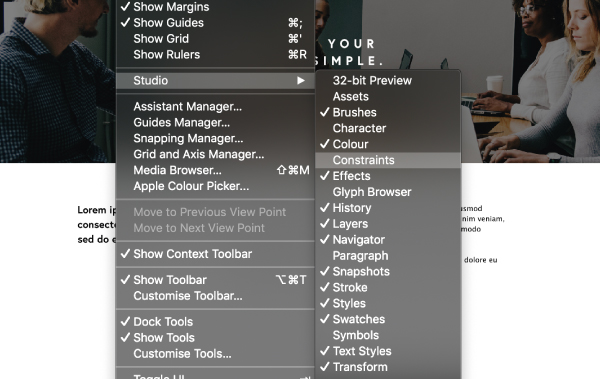
Чтобы включить ограничения, перейдите к просмотру и GT; Студия и GT; Ограничения. Оттуда вы получите всплывающее меню, показывающее параметры ограничения. Внутренний квадрат - это то, где вы переключаетесь ограничения вашего дочернего объекта, а внешний квадрат - ваш родительский объект.
03. Примените ограничения
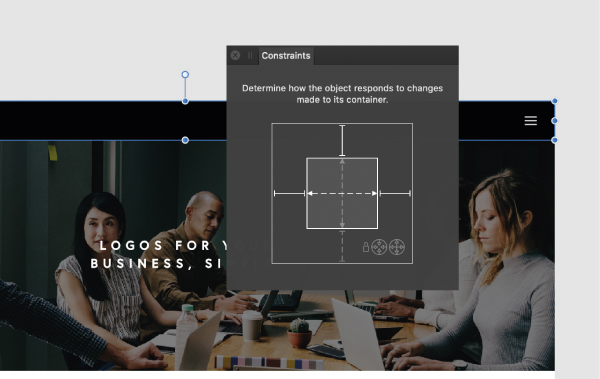
Как мы упоминали ранее, закрепление объектов на артборду приведет к изменению размера с артбордом. Однако для того, чтобы сохранить расстояние между объектами и избежать искажений, нам нужно установить определенные правила.
В этом примере я работаю с заголовком сайта, логотипом и навигацией меню. Для заголовка (на фото выше) я включил ограничения слева, справа и верхней части объекта. Это означает, что заголовок будет закреплен влево, вправо и верхней части артборда, независимо от того, как артборда масштабируется.
Для заголовка сайта я включил ограничения слева и верхней части объекта. Если вы должны были включить правильный контейнер / родительское ограничение, дизайн будет искажаться. Навигация похожа, но с правой стороны включена, потому что она сидит справа. Как только вы практиковали это пару раз, это сделает гораздо больше смысла! Это может также помочь посмотреть видео выше и увидеть это в действии.
04. Вставить ограниченные предметы
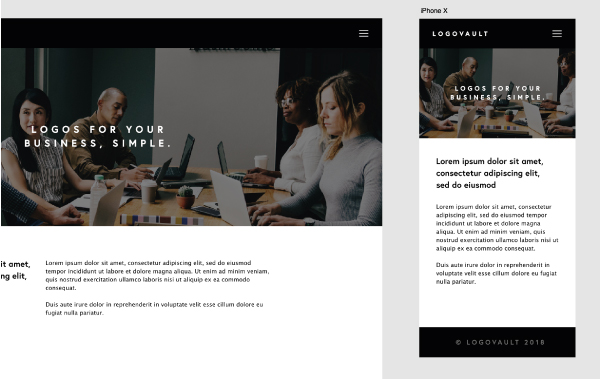
Мой оригинальный дизайн был основан на экране iPad. Теперь, когда я вставляю его в артборду на iPhone, мой заголовок, кнопку логотипа и навигации автоматически адаптируются к более узким контейнере. Это здорово, потому что оно держит мою конструкцию и интервал между различными размерами ArtBoard.
05. Когда использовать ограничения
Использование ограничений - отличный инструмент для экономии ваших карманов времени в местах. Однако я бы посоветовал, чтобы вы использовали их экономно и осторожно. Они отлично подходят для простых вещей, таких как заголовки и нижние колонтитулы, но любые контент-тяжелые конструкции (и изображения в частности) потребуют некоторой настройки.
Прочитайте больше:
- Как создать ретро логотип с аффинным дизайнером
- Традиционный брендинг мертв
- 6 огромных тенденций логотипа на 2019 год
Инструкции - Самые популярные статьи
Как к Китбаше на ходу с shapr3d
Инструкции Sep 15, 2025(Кредит на изображение: adam dewhirst) Shapr3d - отличный инструмент для KitB..
Chiaroscuro Art: пошаговое руководство
Инструкции Sep 15, 2025Изготовление Chiaroscuro Art - это все об использовании композиции света и тени для создания глубины и, что боле..
Добавить фильтры SVG с CSS
Инструкции Sep 15, 2025SVG составлял с начала 2000-х годов, и все же есть еще интересные способы, к..
Краска на 3D-сетку с помощью инструмента Polypaint Zbrushcore
Инструкции Sep 15, 2025Полипен Zbrushcore. это фантастический инструмент, который позволя..
Мода гибкие макеты с CSS Grid
Инструкции Sep 15, 2025CSS Grid идеально подходит для создания двухосевых макетов рядов и колонн..
Как создать Redshift Proxy в Cinema 4D
Инструкции Sep 15, 2025Cinema 4d. Это отлично во многих вещах, но он может замедлить, когда у..
Создание органических текстур в чернилах
Инструкции Sep 15, 2025Рисование чернилами производит огромные возможности. Есть прос..
Как разработать идеальную обложку книги
Инструкции Sep 15, 2025Самоподательские счета за 22 процента рынка электронных книг Великобр�..
Категории
- ИИ и машинное обучение
- AirPods
- Амазонка
- Amazon Alexa & Amazon Echo
- Амазонка Alexa & Амазонка Эхо
- Amazon Огонь TV
- Amazon Prime видео
- Android
- Android телефоны и планшеты
- Телефоны и планшеты Android
- Android TV
- Apple,
- Apple App Store
- Apple, Apple, HomeKit & HomePod
- Apple Music
- Apple TV
- Apple, часы
- Программа и веб-приложение
- Приложения и веб -приложения
- Аудио
- Chromebook & Chrome OS
- Chromebook & Chrome OS
- Chromecast
- Облако & Интернет
- Облако и Интернет
- Облако и Интернет
- Компьютеры
- Компьютерная графика
- Шнур резки & Потоковое
- Резка и потоковая передача шнура
- Раздор
- Дисней +
- сделай сам
- Электрические транспортные средства
- для чтения книг
- Основы
- Объяснители
- Игры
- Общий
- Gmail
- Google Assistant и Google Nest
- Google Assistant и Google Nest
- Google Chrome
- Google Docs
- Google Drive
- Google Maps
- Google Play Маркет
- Google Таблицы
- Google Слайды
- Google TV
- Оборудование
- ГБО Макс
- Инструкции
- Hulu
- Интернет-сленг и аббревиатуры
- IPhone & Ipad
- зажигать
- Linux,
- Мак
- Обслуживание и оптимизация
- Microsoft Край
- Microsoft Excel
- Microsoft Office
- Microsoft Outlook
- Microsoft PowerPoint
- Microsoft команды
- Microsoft Word
- Mozilla Firefox
- Netflix
- Нинтендо переключатель
- Первостепенное +
- PC Gaming
- Павлин
- Фото
- Photoshop
- PlayStation
- Защита и безопасность
- Конфиденциальность и безопасность
- Конфиденциальность и безопасность
- Сводка продукта
- Программирование
- Малина Pi
- Рок
- Сафари
- Samsung Телефоны и планшеты
- Samsung телефоны и таблетки
- Натяжные
- Smart Home
- Snapchat
- Социальные медиа
- Космос
- Spotify
- трут
- Исправление проблем
- TV
- Видео игры
- Виртуальная реальность
- виртуальные частные сети
- Веб-браузеры
- Wi-Fi и маршрутизаторы
- Wi -Fi & Routers
- Окна
- Windows, 10
- Windows, 11
- Windows 7
- Xbox
- YouTube и YouTube TV
- YouTube и YouTube TV
- Увеличить
- Explainers







